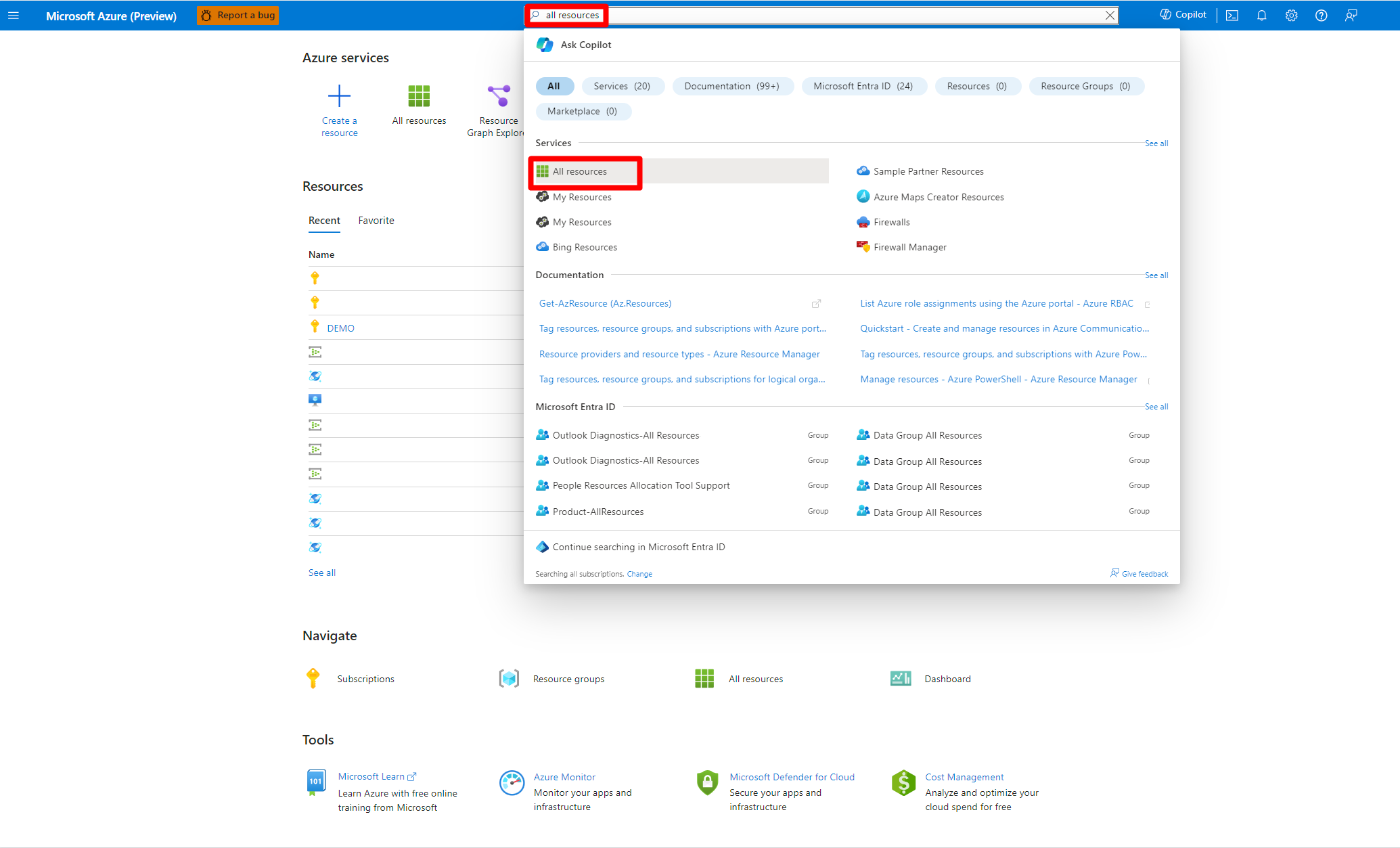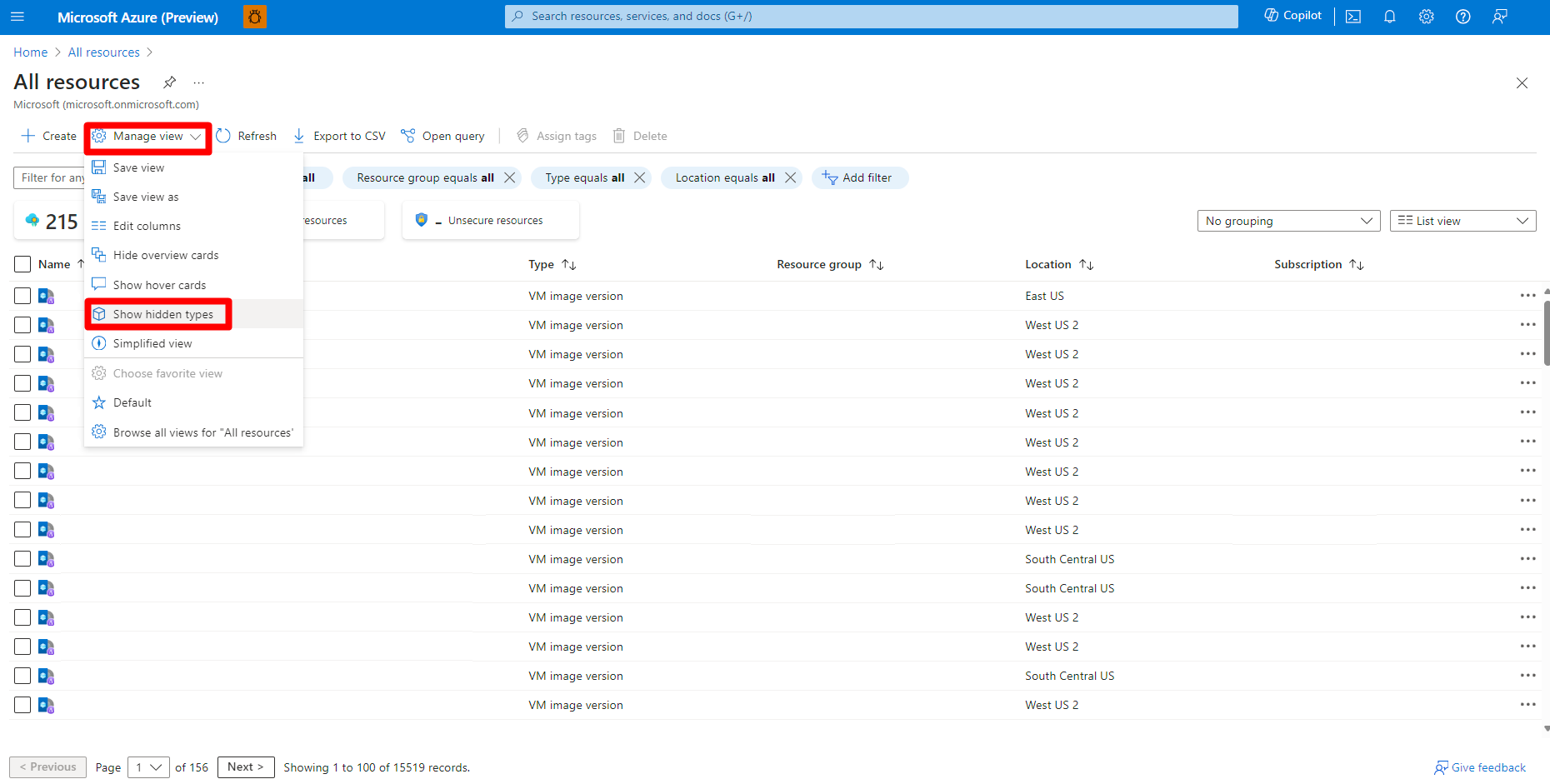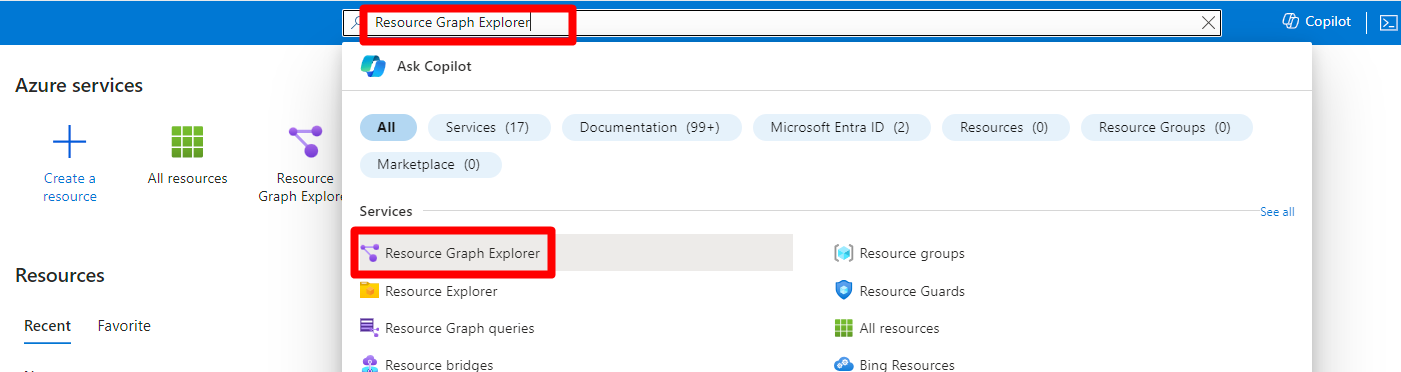Assegnare l'accesso ai proprietari del carico di lavoro
Quando si esegue l'onboarding degli ambienti Amazon Web Service (AWS) o Google Cloud Project (GCP), Defender per il cloud crea automaticamente un connettore di sicurezza come risorsa di Azure all'interno della sottoscrizione e del gruppo di risorse connessi. Defender per il cloud crea anche il provider di identità come ruolo IAM necessario durante il processo di onboarding.
Per assegnare autorizzazioni agli utenti in un connettore specifico sotto il connettore padre, è necessario determinare gli account AWS o i progetti GCP a cui si vuole accedere gli utenti. È necessario identificare i connettori di sicurezza che corrispondono all'account AWS o al progetto GCP a cui si vuole assegnare l'accesso agli utenti.
Prerequisiti
Un account Azure. Se non si ha già un account Azure, è possibile creare l'account Gratuito di Azure oggi stesso.
Configurare le autorizzazioni per il connettore di sicurezza
Le autorizzazioni per i connettori di sicurezza vengono gestite tramite il controllo degli Controllo di accesso accessi in base al ruolo di Azure. È possibile assegnare ruoli a utenti, gruppi e applicazioni a livello di sottoscrizione, gruppo di risorse o risorsa.
Accedere al portale di Azure.
Andare alle impostazioni dell'ambiente Microsoft Defender per il cloud>.
Individuare il connettore AWS o GCP pertinente.
Assegnare le autorizzazioni ai proprietari del carico di lavoro con Tutte le risorse o l'opzione Azure Resource Graph nella portale di Azure.
Cercare e selezionare Tutte le risorse.
Selezionare Gestisci visualizzazione>Mostra tipi nascosti.
Selezionare il filtro Tipi uguale a tutti .
Immettere
securityconnectornel campo valore e aggiungere un segno di spunta amicrosoft.security/securityconnectors.Selezionare Applica.
Selezionare il connettore di risorse pertinente.
Seleziona Controllo di accesso (IAM).
Selezionare Aggiungi>Aggiungi assegnazione di ruolo.
Selezionare il ruolo desiderato.
Selezionare Avanti.
Seleziona + Seleziona membri.
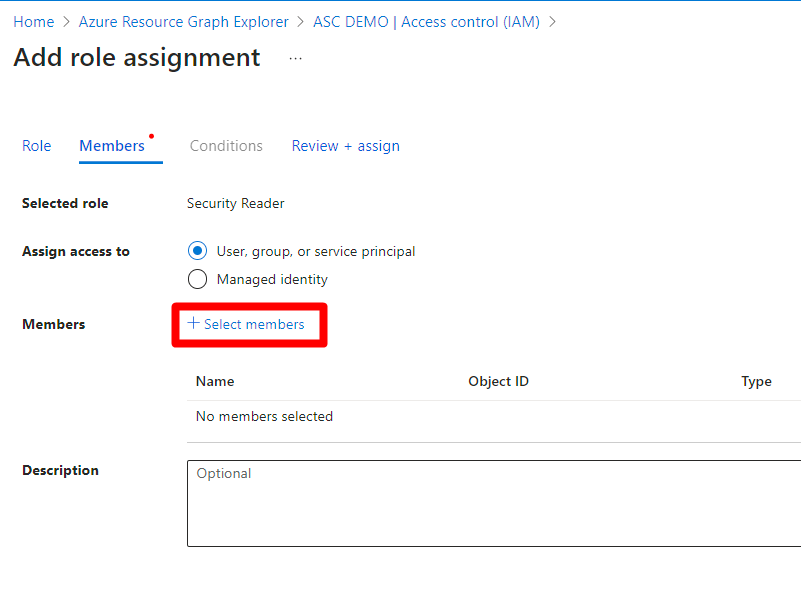
Cercare e selezionare l'utente o il gruppo pertinente.
Fare clic sul pulsante Seleziona.
Selezionare Avanti.
Seleziona Rivedi + assegna.
Rivedere le informazioni.
Seleziona Rivedi + assegna.
Dopo aver impostato l'autorizzazione per il connettore di sicurezza, i proprietari del carico di lavoro potranno visualizzare le raccomandazioni in Defender per il cloud per le risorse AWS e GCP associate al connettore di sicurezza.